Hoe alle externe koppelingen in Excel te verbreken?
Werken met Excel-werkboeken houdt vaak het refereren naar gegevens uit andere bestanden voor analyse, rapportage of gegevensconsolidatie in. Deze verwijzingen creëren externe koppelingen, die uw werkboek verbinden met bronnen buiten het huidige bestand. Na verloop van tijd kunnen koppelingen zich opstapelen of verouderd raken, vooral als bronbestanden worden hernoemd, verplaatst, verwijderd, of als u eenvoudigweg afhankelijkheden wilt verwijderen voor delen of versiebeheer. Het handmatig verbreken van koppelingen één voor één is tijdrovend en kan tot fouten leiden, vooral in grote of complexe werkboeken. Daarom biedt Excel verschillende praktische manieren – variërend van ingebouwde functies, handige add-ins tot VBA – om snel sommige of alle externe koppelingen te verbreken, zodat uw gegevensintegriteit wordt gewaarborgd en uw bestanden draagbaarder worden.
Externe koppelingen verbreken met behulp van de functie 'Koppelingen bewerken' van Excel
Alle externe koppelingen verbreken met VBA-code
Alle/gebroken/specifieke externe koppelingen verbreken met Kutools voor Excel
Externe koppelingen verbreken met behulp van de functie 'Koppelingen bewerken' van Excel (ingebouwde methode)
In veel Excel-scenario's, vooral bij samenwerking tussen meerdere werkboeken of het opschonen van sjablonen, wilt u mogelijk een snelle manier om externe koppelingen te bekijken, bij te werken of te verbreken. De ingebouwde functie Koppelingen bewerken van Excel biedt deze functionaliteit zonder dat er VBA, formules of add-ins nodig zijn.
Toepasselijke scenario's: Deze methode werkt het beste wanneer u koppelingen één voor één of in bulk wilt beheren, met volledige transparantie over welke bestanden gekoppeld zijn. Het is vooral nuttig voor gebruikers in standaard kantooromgevingen waar add-ins of macro's beperkt zijn.
Volg deze stappen om externe koppelingen te verbreken met de ingebouwde functie:
1. Open het werkboek met de externe koppelingen die u wilt verbreken.
2. Ga naar de Gegevens tab op de werkbalk.
3. In de Queries & Verbindingen of Verbindingen groep, klik op Koppelingen bewerken.
4. In het Koppelingen bewerken dialoogvenster ziet u een lijst van alle gedetecteerde externe koppelingen (bronbestandsnamen).
5. Om alle koppelingen te verbreken, selecteert u alle bronbestanden in de lijst door Ctrl ingedrukt te houden en op elk te klikken, of door op de eerste en laatste items te klikken terwijl u Shift.
ingedrukt houdt. Koppeling verbreken.
7. Bevestig uw actie in het waarschuwingsvenster dat verschijnt.
8. Nadat u de koppelingen hebt verbroken, worden de verwijzingen vervangen door hun huidige waarden. Een snelle controle is om op te slaan, te sluiten en het werkboek opnieuw te openen; de Koppelingen bewerken knop zou nu grijs moeten zijn als alle koppelingen succesvol zijn verbroken.
Opmerking:
- Sla altijd een back-up van uw werkboek op voordat u koppelingen verbreekt, omdat deze bewerking onomkeerbaar is. Na het verbreken kunt u de koppelingsverwijzing niet herstellen; alleen celwaarden blijven over.
- Als de knop Koppelingen bewerken niet beschikbaar is of sommige koppelingen blijven bestaan, kunnen ze zijn ingesloten in gedefinieerde namen, grafieken, objecten of voorwaardelijke opmaak. Overweeg in dergelijke gevallen extra opruiming (bijvoorbeeld controleer Namenbeheer, gegevensbronnen van grafieken of gebruik VBA/derden tools).
- Nadat u koppelingen hebt verbroken, wordt aanbevolen om formules en cruciale gegevens te controleren om ervoor te zorgen dat niets essentieels verloren is gegaan of onjuist is geconverteerd.
Voordelen:
- Geen programmeerkennis of installatie van add-ins vereist.
- Laat u selectief koppelingen bijwerken, controleren, bronnen openen of koppelingen verbreken.
- Is ingebouwd in Excel (Windows-versie).
- Sommige koppelingen kunnen niet zichtbaar zijn (bijvoorbeeld koppelingen in grafieken, gedefinieerde namen of objecten).
- De functie kan grijs zijn als er geen externe koppelingen worden gedetecteerd.
- Niet beschikbaar in alle Excel-versies (bijvoorbeeld sommige Mac-versies).
Als u problemen tegenkomt waarbij de functie Koppelingen bewerken bepaalde koppelingen niet toont of een koppeling niet kan verbreken, moet u mogelijk andere methoden (zoals de VBA- of add-in-oplossingen) hieronder gebruiken om verborgen of complexe verwijzingen te vinden en te verwijderen.
Alle externe koppelingen verbreken met VBA-code
Als u alle gedetecteerde externe koppelingen in uw werkboek wilt verbreken – inclusief zowel geldige als gebroken koppelingen – biedt de volgende VBA-code een manier om deze taak snel en in bulk uit te voeren, in plaats van elke verwijzing individueel te behandelen. Deze aanpak is vooral geschikt als u tientallen of honderden koppelingen hebt, of als de ingebouwde functie Koppelingen bewerken ze niet allemaal weergeeft.
1. Houd de toetsen ALT + F11 tegelijk ingedrukt om het Microsoft Visual Basic for Applications-venster te openen.
2. Klik in dit venster op Invoegen > Module en plak de volgende VBA-code in het lege modulevenster:
Sub BreakLinks()
'Updateby20140318
Dim wb As Workbook
Set wb = Application.ActiveWorkbook
If Not IsEmpty(wb.LinkSources(xlExcelLinks)) Then
For Each link In wb.LinkSources(xlExcelLinks)
wb.BreakLink link, xlLinkTypeExcelLinks
Next link
End If
End Sub3. Druk op de F5-toets of klik op de knop Uitvoeren om de code uit te voeren. Het VBA-script zal door alle externe koppelingen in het actieve werkboek gaan en ze verbreken. Controleer na voltooiing of alle koppelingen zijn verwijderd. Sla een back-up op voordat u begint om onbedoeld gegevensverlies te voorkomen, omdat deze wijziging niet ongedaan kan worden gemaakt.
Tips & foutmeldingen:
- VBA-oplossingen kunnen meestal de meeste standaard externe koppelingssoorten verwijderen, maar sommige niet-standaard of verborgen koppelingen (zoals die ingesloten in namen, vormen of grafieken) kunnen aparte behandeling vereisen.
- Als u een foutmelding krijgt of een koppeling niet wordt verwijderd, controleer dan handmatig Namenbeheer (Formules > Namenbeheer), grafieken of objecten op andere verwijzingen.
- Test VBA-acties altijd op een gedupliceerde kopie van uw bestand.
Alle/gebroken/specifieke externe koppelingen verbreken met Kutools voor Excel
De bovenstaande VBA-code dwingt de verwijdering van alle gedetecteerde externe koppelingen uit het hele werkboek af. Mogelijk wilt u echter alleen specifieke koppelingen doelwit maken – zoals gebroken, geldige of bepaalde bronkoppelingen. In dergelijke gevallen biedt de VBA-aanpak mogelijk niet de fijne controle of handige interface die u nodig heeft.
De functie Koppelingen zoeken en verbreken van Kutools voor Excel laat u flexibel externe koppelingen scannen in het actieve werkblad, filteren op type (alle, gebroken, geldig) en specifieke items selecteren om te verbreken. Dit is ideaal voor selectief opschonen van koppelingen, wat het risico van gegevensverlies door onbedoelde bulkverwijdering vermindert.
Kutools voor Excel bevat meer dan 300 handige Excel-tools, beschikbaar als gratis proefversie voor 30 dagen. Download het nu
Na het installeren van Kutools voor Excel, doe het volgende:
1. Klik op Kutools > Koppeling > Koppelingen zoeken en verbreken.
2. In het dialoogvenster Koppelingen zoeken en verbreken worden alle externe koppelingen in het actieve werkblad weergegeven. U kunt ze filteren met de Filter-keuzelijst op basis van status (bijvoorbeeld alle, alle gebroken of alle oké-koppelingen). Dit maakt het gemakkelijk om een specifiek type koppeling te focussen voor bulkbewerkingen. Zie screenshots:
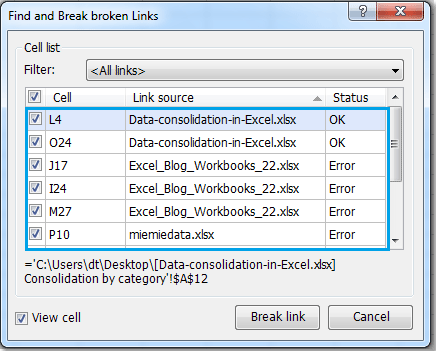 |
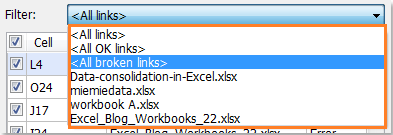 |
3. Kies in dit geval Alle gebroken koppelingen. Alleen de gebroken koppelingen worden in de box weergegeven, zoals hier te zien:

4. Klik op de knop Koppeling verbreken. Alle gebroken koppelingen die u hebt geselecteerd, worden verwijderd uit het actieve werkblad.
Opmerking: Als de optie Cel weergeven is aangevinkt, navigeert klikken op een koppeling in de lijst naar de specifieke cel waar die koppeling in het werkblad wordt gevonden, zodat u deze eenvoudiger kunt controleren of bekijken voordat u verwijdert.
Klik hier voor meer informatie over de functie Koppelingen zoeken en verbreken.
Aanvullende opmerkingen en probleemoplossing:
- Kutools biedt veiliger verwijdering van koppelingen in vergelijking met handmatige of VBA-methoden en is gebruikersvriendelijk voor bulktaken.
- Controleer altijd de resultaten van het werkblad nadat u koppelingen hebt verbroken om te bevestigen dat formules en waarden zoals verwacht verschijnen.
Gerelateerd artikel:
Hoe vind en lijst je alle koppelingen (externe verwijzingen) in Excel?
Beste productiviteitstools voor Office
Verbeter je Excel-vaardigheden met Kutools voor Excel en ervaar ongeëvenaarde efficiëntie. Kutools voor Excel biedt meer dan300 geavanceerde functies om je productiviteit te verhogen en tijd te besparen. Klik hier om de functie te kiezen die je het meest nodig hebt...
Office Tab brengt een tabbladinterface naar Office en maakt je werk veel eenvoudiger
- Activeer tabbladbewerking en -lezen in Word, Excel, PowerPoint, Publisher, Access, Visio en Project.
- Open en maak meerdere documenten in nieuwe tabbladen van hetzelfde venster, in plaats van in nieuwe vensters.
- Verhoog je productiviteit met50% en bespaar dagelijks honderden muisklikken!
Alle Kutools-invoegtoepassingen. Eén installatieprogramma
Kutools for Office-suite bundelt invoegtoepassingen voor Excel, Word, Outlook & PowerPoint plus Office Tab Pro, ideaal voor teams die werken met Office-toepassingen.
- Alles-in-één suite — invoegtoepassingen voor Excel, Word, Outlook & PowerPoint + Office Tab Pro
- Eén installatieprogramma, één licentie — in enkele minuten geïnstalleerd (MSI-ready)
- Werkt beter samen — gestroomlijnde productiviteit over meerdere Office-toepassingen
- 30 dagen volledige proef — geen registratie, geen creditcard nodig
- Beste prijs — bespaar ten opzichte van losse aanschaf van invoegtoepassingen